„PowerPoint“ laiko juostos valdymas: valdykite „MS PowerPoint“ skaidrių laiko trukmę
„MS PowerPoint“ pristatymais dažnai naudojasi studentai, verslininkai, vadovai ir panašūs dalyviai, kad pateiktų idėjas, prognozes ir statistiką žmonių grupei. Gebėjimas pateikti įdomų pristatymą yra svarbus ne tik studentams, bet ir vadovui bei verslininkams, kad jie galėtų supažindinti darbuotojus, verslo partnerius ir klientus. Kuriant „PowerPoint“ tvarkaraščius, būtina nepamiršti įvairių vizualinių pristatymo aspektų. Tai apima gyvo pristatymo pateikimą su tinkamu diagramų ir statistikos deriniu, atsižvelgiant į vizualiai patrauklų stilių, ir tikslios kiekvienos numatomos skaidrės trukmės nustatymą. Anksčiau apėmėme „Microsoft PowerPoint“ priedą, vadinamą „Office“ laiko juosta, todėl per trumpą laiką lengva sukurti nuostabius biuro darbo grafikus. Šį kartą mes turime „PowerPoint“ laiko juostos valdymas priedas, skirtas valdyti skaidrių rodymo trukmę. Naudodamiesi „Timeline Control“, galite nustatyti tikslią kiekvienos skaidrės rodymo ilgį, pasirinkdami parinktį nustatyti skaidrių išlyginimą.
Įdiegę „Timeline Control“ automatiškai prideda papildomą skirtuką „MS PowerPoint“. Šiame skirtuke yra galimybė nustatyti skaidrių laiką, pavadinimą ir vietą. Laiko juostos valdymas veikia iš sistemos dėklo ir teikia atnaujinimus, kai atnaujinama dabartinio projekto skaidrė.
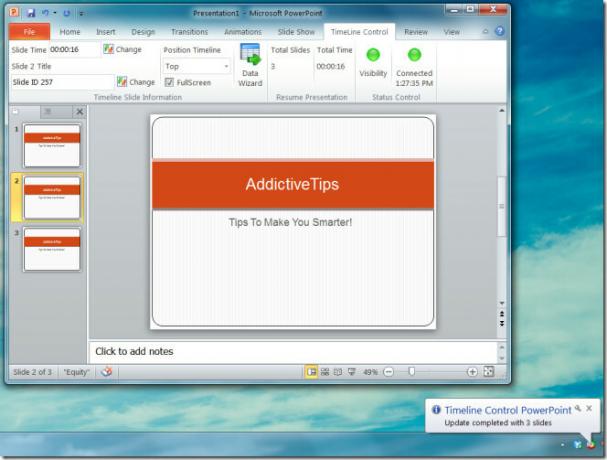
Norėdami nustatyti tikslų laiką, spustelėkite duomenų vedlio parinktį, išskleidžiamajame meniu pasirinkite skaidrės pavadinimą naujas langas, kuris pasirodo, ir nustatykite sekundžių, minučių ir valandų slankiklį, kad nustatytumėte pasirinktos rodymo laiką skaidrę. Norėdami parodyti skaidrę, taip pat galite įjungti viso ekrano režimą. Tokiu būdu galite pasirinkti tam tikras skaidres, kurios bus rodomos viso ekrano režimu (pvz., Dideles diagramas), o kitas palaikyti įprastu rodymo režimu.

Iš sistemos dėklo meniu galite paleisti pristatymą, paslėpti laiko juostą, įgalinti prezentaciją viso ekrano režimu, naršykite tarp skaidrių, patikrinkite, ar „Timeline Control“ yra prijungtas prie „MS PowerPoint“, ir pasirinkite „Timeline Control“ suderinimą. baras.

Laiko juostos valdymas rodo raudoną eigos juostą, kurioje rodomas likęs pristatymo laikotarpis. Šią laiko eilutę galima įjungti / išjungti iš Matomumas mygtuką iš laiko juostos skirtuko „MS PowerPoint“.

„PowerPoint Timeline Control“ veikia „MS Office 2010“ ir tam reikalingas „.Net Framework 4“.
Atsisiųskite „PowerPoint Timeline Control“
Paieška
Naujausios žinutės
Kaip pritaikyti antraščių lygius, pateiktus „MS Word“ turinyje
Diena, kurią išmokau sugeneruoti „MS Word“ automatinį turinį, buvo ...
Kaip įstrižai padalinti ląstelę "MS Word"
Tiek su „MS Excel“, tiek su „MS Word“ stalas stiliai. Atsižvelgiant...
Kaip pritaikyti diagramos legendą MS Office
„MS Word“, „PowerPoint“ ir „Excel“ visos yra su diagramas ir grafik...



